win10完美系统下载下怎么删除还原点
发布日期:2018-03-02 09:06 来源:www.51luobo.cn 作者: 萝卜家园系统
随着用户的不断使用,win10萝卜菜系统下载电脑的磁盘空间一定会越变越小。这时,及时清理黑鲨装机大师系统垃圾成了一件非常必要的事情。下面,小编就为大家介绍一个节省小白系统下载磁盘空间的好方法--清理win10绿叶系统下载还原点。
具体方法如下:
1、一般来说,我们每个人的桌面上面都有【我的电脑】这个图标。当然也可能会没有的,这个时候就需要用第一种方法的了,按下键盘上面的Windows开始键+E键,就是按下键盘上面所谓的有四个不同颜色键+英文字母E键,这个时候可以打开文件管理器。

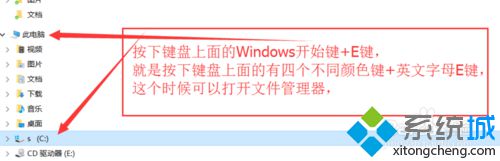
2、win10的话,得在左侧找到那个我的电脑,我的盘只有C盘一个盘,其他的可能分区了。但是差不多,只要找到C盘就好啦,右键点击C盘,找到属性,左键点击属性打开win10的属性的页面。

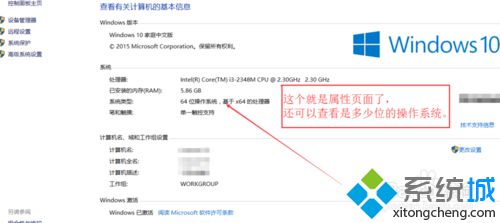
3、在桌面上面有我的电脑或者此电脑的就简单的啦。鼠标右键点击我的电脑,win10 显示的是此电脑。左键点击属性打开页面,打开的页面也是同上面的一样的。
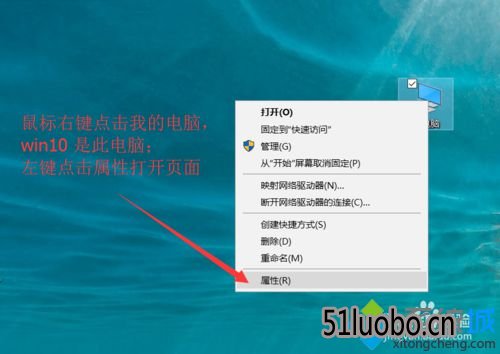
4、找到属性页面里面的这个风林火山系统下载保护,左键点击它,将会打开一个新的窗口,在大番茄系统下载属性里面找到电脑店系统下载保护里面的这个配置,左键点击打开它。
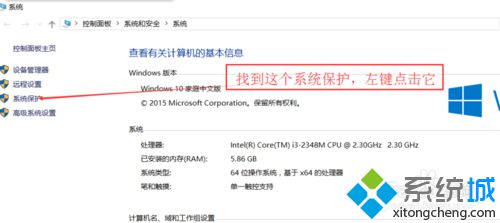
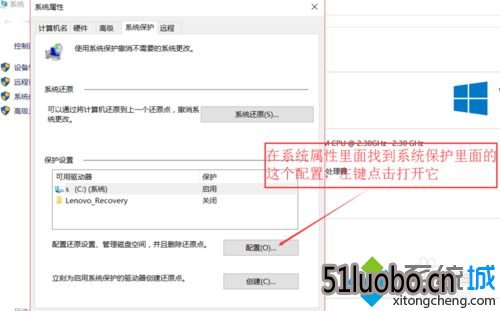
5、在大白菜系统下载保护里面找到删除。记得看,这个删除是删除此驱动器的所有还原点,这个删除了也可以备份的,这个不过就是用来预防一些危机情况的。也没什么大用,反而占地方,也可以限制它的最大使用量,点击继续,就可以删除完毕了。
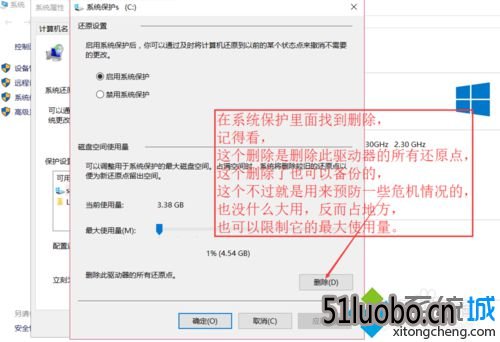
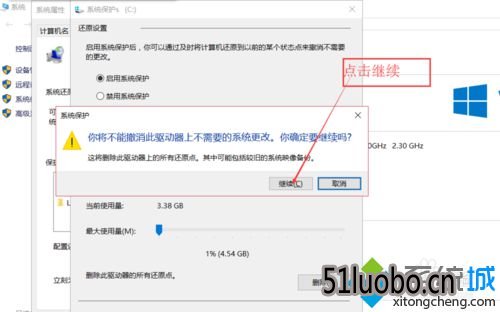
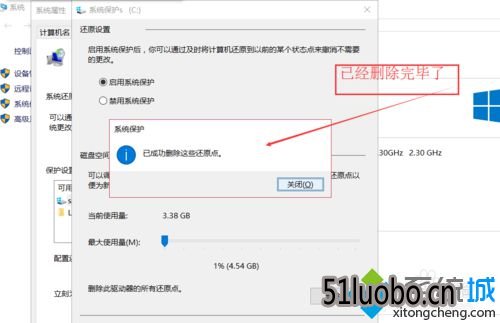
6、如果不放心的话,就点击创建还原点吧,名字随便自己写,也很简单的。
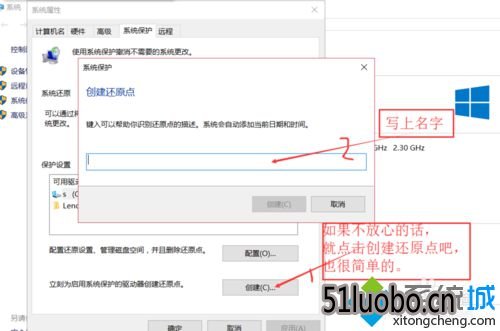
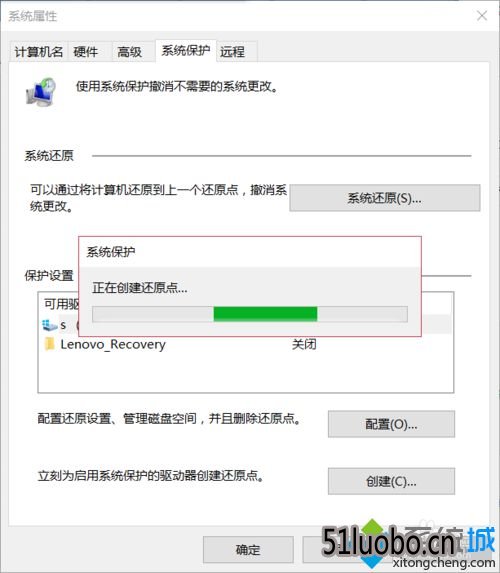
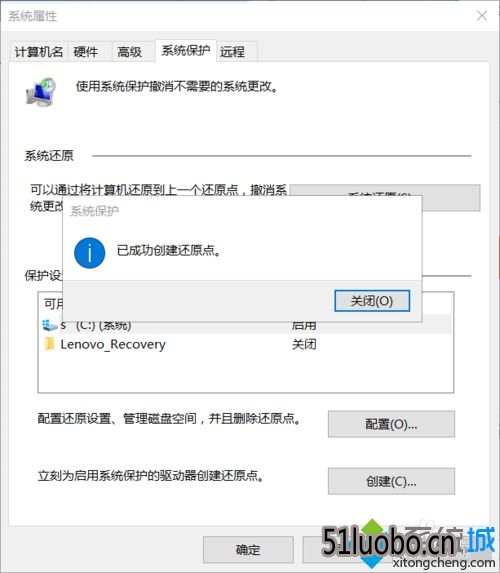
windows10清理还原点的方法就介绍到这里了。win10的还原点一般都有几个G的大小,清理后也不会有什么异常情况,所以大家尽管放心操作吧!
相关推荐:
Windows10还原点怎样创建?windows10一键创建还原点的方法




